Как создать приложение на андроид самому. Как сделать приложение для андроид самому
Изучить новый язык и среду разработки - это минимум, что от тебя потребуется, если ты захочешь написать свое первое мобильное приложение. Чтобы с пониманием набросать элементарный todo list для Android или iOS, не передирая пример из книжки, уйдет не меньше пары недель. Но можно не осваивать Objective-C или Java и при этом быстро разрабатывать приложения для смартфонов, если использовать такие технологии, как PhoneGap.
Если ты внимательно изучал нововведения, которые ожидают нас в Windows 8, то, возможно, заметил, что под ней можно будет разрабатывать приложения на HTML5. Идея, на самом деле, не новая - технологии, реализующие тот же подход для мобильных платформ, развиваются семимильными шагами. Одним из таких фреймворков, позволяющим разрабатывать приложения для смартфонов с помощью связки привычных для нас HTML, JavaScript и CSS!, как раз и является PhoneGap. Написанное с его помощью приложение подойдет для всех популярных платформ: iOS, Android, Windows Phone, Blackberry, WebOS, Symbian и Bada. Тебе не нужно будет изучать особенности программирования под каждую платформу (например, Objective-C в случае с iOS), разбираться с различными API и средами разработки. Все, что потребуется для создания кросс-платформенного мобильного приложения, - это знание HTML5 и специального PhoneGap API. При этом на выходе получится не тупая HTML-страница, «обрамленная» в интерфейс приложения, нет! API фреймворка позволяет задействовать практически все возможности телефона, которые используются при разработке с помощью нативных инструментов: доступ к акселерометру, компасу, камере (запись видео и фотосъемка), списку контактов, файловой системе, системе нотификаций (стандартных уведомлений на телефоне), хранилищам и т. д. Наконец, такое приложение может безболезненно обращаться к любому кросс-доменному адресу. Ты можешь воссоздать нативные элементы управления с помощью фреймворков вроде jQuery Mobile или Sencha, и конечная программа будет выглядеть на мобильном телефоне так, как будто она написана на нативном языке (ну или почти так). Лучше всего проиллюстрировать вышесказанное на деле, то есть написать приложение, поэтому предлагаю сразу приступить к практике. Засекай время - на все про все уйдет едва ли больше получаса.
Что мы будем создавать
В качестве целевой платформы возьмем iOS - да-да, деньги лежат в AppStore, и монетизировать свои разработки пока лучше всего там:). Но сразу внесу ясность: все то же самое, без изменений, можно провернуть, скажем, для Android. Долго думал, какой пример рассмотреть, так как писать очередную тулзу для учета списка дел совершенно не хотелось. Поэтому я решил создать приложение под названием «Геонапоминалка», навигационную прогу, назначение которой можно описать одной фразой: «Сообщи мне, когда я снова тут окажусь». В AppStore есть немало утилит, которые позволяют «запомнить» место, где пользователь припарковал машину. Это почти то же самое, только чуть попроще. Ты сможешь указать на карте города точку, задать для нее определенный радиус и запрограммировать сообщение. Когда ты в следующий попадешь в пределы окружности с указанным радиусом, приложение выдаст тебе уведомление, а точка будет удалена. Будем действовать по такому плану: сначала создадим простое веб-приложение, проверим его в браузере, а затем перенесем с помощью PhoneGap на платформу iOS. Очень важно написать в прототипе и протестировать в браузере на компьютере основную часть кода, поскольку отлаживать приложение в телефоне гораздо сложнее. В качестве каркаса мы возьмем JS-фреймворк jQuery c jQuery Mobile (jquerymobile.com), а в качестве движка карт - Google Maps v3. Приложение будет состоять из двух страниц: карты и списка точек.
- На карте устанавливается маркер твоего текущего положения. По клику на карте создается точка, к которой привязывается сообщение (вроде «машина рядом»). Точку можно удалить, кликнув на ней. Для перемещения маркера человека по карте используется геонавигационный API.
- На странице со списком точек должна иметься дополнительная кнопка «Удалить все точки», а рядом с каждой точкой - кнопка «Удалить эту точку». Если кликнуть по элементу в списке, соответствующая точка отобразится на карте. Настройки пользователя и список точек будем сохранять в localStorage.
UI-фреймворки
jQuery Mobile - это, конечно, не единственный фреймворк для создания мобильного интерфейса. На сайте PhoneGap приведен огромный список библиотек и фреймворков, которые ты можешь использовать (phonegap.com/tools): Sencha Touch, Impact, Dojo Mobile, Zepto.js и др.
Каркас приложения
Сразу объясняю, зачем мы будем использовать jQuery Mobile. Эта JS-библиотека предоставляет нам уже готовые элементы интерфейса мобильного приложения (максимально приближенные к нативным) для самых разных платформ. Нам ведь надо, чтобы на выходе было именно мобильное приложение, а не страничка из браузера! Так что качаем последнюю версию JQuery Mobile (jquerymobile.com/download) и переносим в рабочую папку первые файлы приложения, которые нам понадобятся:
- images/ (перенеси сюда все изображения из одноименной папки архива jq-mobile);
- index.css;
- index.html;
- index.js;
- jquery.js;
- jquery.mobile.min.css;
- jquery.mobile.min.js.
Нужно сделать ресурсы в основном локальными, чтобы пользователь в будущем не тратил мобильный интернет. Теперь создаем каркас страниц в файле index.html. Приведенный ниже код описывает верхнюю часть страницы с картой, надписью «Геонапоминалка» и кнопкой «Точки».
Страница с картой
Геонапоминалка
ТочкиАтрибут страницы data-dom-cache=»true» необходим для того, чтобы она не выгружалась из памяти. Для кнопки «Точки» используется data-transition=»pop», чтобы страница «Список точек» открывалась с эффектом «Всплытие». Подробнее о том, как устроены страницы jQuery Mobile, можно почитать в хорошем мануале (bit.ly/vtXX3M). По аналогии создаем страницу со списком точек:
Страница со списком точек
Точки
КартаДля кнопки «Карта» тоже пропишем data-transition=»pop», но добавим атрибут data-direction=»reverse», чтобы страница «Карта» открывалась с эффектом «Затухание». Те же атрибуты пропишем в шаблоне точки. Все, наш каркас готов.
Создание приложения
Теперь надо отобразить карту, для чего мы возьмем стандартный API Google Maps, который используется миллионами разных сайтов:
Var latLng = new gm.LatLng(this.options.lat, this.options.lng); this.map = new gm.Map(element, { zoom: this.options.zoom, // Выбираем начальный зум center: latLng, // Устанавливаем начальный центр mapTypeId: gm.MapTypeId.ROADMAP, // Обычная карта disableDoubleClickZoom: true, // Отключаем автозум по тапу/двойному клику disableDefaultUI: true // Отключаем все элементы интерфейса });
Здесь Gm - это переменная, ссылающаяся на объект Google Maps. Параметры инициализации я хорошо закомментировал в коде. Следующий шаг - отрисовка маркера человечка на карте:
This.person = new gm.Marker({ map: this.map, icon: new gm.MarkerImage(PERSON_SPRITE_URL, new gm.Size(48, 48)) });
В качестве PERSON_SPRITE_URL используется адрес спрайта человечка из Google-панорам. Его статический адрес - maps.gstatic.com/mapfiles/cb/mod_cb_scout/cb_scout_sprite_api_003.png . Пользователь будет добавлять точки, кликая на карте, поэтому, чтобы их отрисовывать, мы будем слушать событие click:
Gm.event.addListener(this.map, "click", function (event) { self.requestMessage(function (err, message) { // Метод, возвращающий текст, введенный пользователем if (err) return; // Метод добавляет точку в список активных и // отрисовывает ее на карте self.addPoint(event.latLng, self.options.radius, message); self.updatePointsList(); // Перерисовываем список точек }); }, false);
Я привожу бОльшую часть кода - остальное ищи на диске. Дальше нам нужно научить приложение перемещать иконку пользователя по карте. В прототипе мы задействуем Geolocation API (тот, который используется в том числе в десктопных браузерах):
If (navigator.geolocation) { // Проверяем, поддерживает ли браузер геолокацию function gpsSuccess(pos) { var lat, lng; if (pos.coords) { lat = pos.coords.latitude; lng = pos.coords.longitude; } else { lat = pos.latitude; lng = pos.longitude; } self.movePerson(new gm.LatLng(lat, lng)); // Перемещаем иконку пользователя } // Каждые три секунды запрашиваем текущее // положение пользователя window.setInterval(function () { // Запрашиваем текущее положение navigator.geolocation.getCurrentPosition(gpsSuccess, $.noop, { enableHighAccuracy: true, maximumAge: 300000 }); }, 3000); }
Метод movePerson с помощью простой процедуры getPointsInBounds() проверяет, не находится ли пользователь в какой-нибудь активной точке. Последний вопрос - где хранить список точек? В HTML5 появилась возможность использовать localStorage, так что не будем ей пренебрегать (предоставляю тебе самостоятельно разобраться с этими участками кода, которые я хорошо закомментировал). Итак, приложение, работающее в браузере, готово!
Запуск веб-приложения
Как я уже говорил, отладку в основном необходимо выполнять на компьютере. Самый подходящий браузер для тестирования веб-приложений на компьютере - это Safari или Chrome. После отладки в этих браузерах ты можешь быть уверен в том, что твое приложение не «поедет» в браузере мобильного телефона. Оба этих браузера совместимы с большинством мобильных веб-браузеров, поскольку точно так же, как и они, построены на основе движка WebKit. После устранения всех багов можно переходить к запуску мобильного веб-приложения непосредственно на телефоне. Для этого настрой свой веб-сервер (пусть даже Denwer или XAMPP), чтобы он отдавал созданную страницу, и открой ее уже в браузере мобильного телефона. Приложение должно выглядеть примерно так, как показано на рисунке. Тут важно понимать, что будущее мобильное приложение, собранное для мобильной платформы с помощью PhoneGap, будет выглядеть почти один в один, за исключением того, что на экране не будет отображаться навигационная панель браузера. Если все хорошо, можно приступать к созданию из странички полноценного iOS-приложения. Заметь, что PhoneGap и IDE для мобильной разработки мы до этого момента даже не трогали.
Подготовка
Для того чтобы собрать приложение под iOS, тебе нужен компьютер с операционной системой Mac OS 10.6+ (или виртуальная машина на Mac OS 10.6), а также среда разработки Xcode с установленным iOS SDK. Если у тебя не установлен SDK, придется скачать с сайта Apple образ диска, включающий в себя Xcode и iOS SDK (developer.apple.com/devcenter/ios/index.action). Имей в виду, что образ весит около 4 Гб. Кроме этого, тебе понадобится зарегистрироваться на сайте Apple в качестве разработчика (если ты не собираешься публиковать свое приложение в AppStore, то это требование можно обойти). С помощью этого набора можно разрабатывать приложения на нативном для iOS языке Objective-C. Но мы решили пойти обходным путем и воспользоваться PhoneGap, поэтому нам еще нужно установить пакет PhoneGap iOS. Просто скачай архив с офсайта (https://github.com/callback/phonegap/zipball/1.2.0), распакуй его и в папке iOS запусти программу установки. Когда установка завершится, в меню проектов Xcode должна появиться иконка PhoneGap. После запуска придется заполнить несколько форм, но уже очень скоро ты увидишь рабочую область IDE с твоим первым приложением. Чтобы проверить, все ли работает, нажми кнопку Run - должен запуститься эмулятор iPhone/iPad с шаблонным приложением PhoneGap. Собранная программа выдаст ошибку с сообщением о том, что index.html не найден, - это нормально. Открой папку, в которой ты сохранил первичные файлы проекта, и найди в ней подпапку www. Перетащи ее в редактор, кликни на иконке приложения в списке слева и в появившемся окне выбери «Create folder references for any added folders». Если запустить программу еще раз, то все должно заработать. Теперь можно скопировать все файлы нашего прототипа в папку www. Пора подпилить наш прототип для работы на смартфоне в обработке PhoneGap.
Перенос прототипа
В первую очередь нужно подключить phonegap-1.2.0.js в твой индексный файл. PhoneGap позволяет ограничивать список доступных для посещения хостов. Предлагаю сразу настроить такой «белый список». В меню проекта открой Supporting Files/PhoneGap.plist, найди пункт ExternalHosts и добавь в него следующие хосты, к которым будет обращаться наше приложение (это сервера Google Maps): *.gstatic.com, *.googleapis.com, maps.google.com. Если их не указать, программа выдаст предупреждение в консоли и карта не отобразится. Для инициализации веб-версии нашего приложения мы использовали событие DOMReady или хелпер jQuery: $(document).ready(). PhoneGap генерирует событие deviceready, которое говорит о том, что мобильное устройство готово. Предлагаю этим воспользоваться:
Document.addEventListener("deviceready", function () {
new Notificator($("#map-canvas"));
// Если у пользователя нет интернета,
// сообщаем ему об этом
if (navigator.network.connection.type ===
Connection.NONE) {
navigator.notification.alert("Нет интернет-соединения",
$.noop, TITLE);
}
}, false);
 Запретим скроллинг:
document.addEventListener("touchmove", function (event) {
event.preventDefault();
}, false);
Запретим скроллинг:
document.addEventListener("touchmove", function (event) {
event.preventDefault();
}, false);
Затем заменим все вызовы alert и confirm на нативные, которые предоставляет нам PhoneGap:
Navigator.notification.confirm("Удалить точку?", function (button_id) { if (button_id === 1) { // Нажата кнопка OK self.removePoint(point); } }, TITLE);
Последнее, что нам нужно поменять, - это блок кода, перемещающий иконку пользователя по карте. Наш текущий код тоже работает, но работает менее оптимально (перемещает иконку, даже если координаты не изменились) и дает не такие богатые данные, как аналог в PhoneGap:
Navigator.geolocation.watchPosition(function (position) { self.movePerson(new gm.LatLng(position.coords.latitude, position.coords.longitude)); }, function (error) { navigator.notification.alert("code: " + error.code + "\nmessage: " + error.message, $.noop, TITLE); }, { frequency: 3000 });
Этот код более изящный - он генерирует событие только тогда, когда координаты изменились. Жмем кнопку Run и убеждаемся, что только что созданное нами приложение отлично работает в симуляторе iOS-устройства! Пора приступать к запуску на реальном устройстве.
Запуск на устройстве
Подсоедини iPhone, iPod или iPad к компьютеру, на котором запущен Xcode. Программа определит новое устройство и попросит разрешения использовать его для разработки. Нет смысла ей отказывать:). Повторю еще раз: чтобы запустить написанное приложение на iOS, необходимо быть авторизированным разработчиком iOS (другими словами, быть подписанным на iOS Developer Program). Этим придется заморочиться только в случае разработки приложений для продукции Apple, с другими платформами (Android, Windows Phone) все намного проще. У тех, кто обучается в вузе, есть шанс получить доступ к программе бесплатно благодаря каким-нибудь льготам. Все остальные должны платить $99 в год для участия в программе. Apple выдает сертификат, которым ты сможешь подписывать свой код. Подписанное приложение разрешается запускать на iOS и распространять в App Store. Если ты не студент, а $99 для невинных экспериментов тебе пока жалко, то есть и другой способ - обмануть систему. Ты можешь создать самоподписанный сертификат для верификации кода и запустить мобильную программу на джейлбрейкнутом iOS-устройстве (не буду на этом останавливаться, потому что все максимально подробно расписано в этой статье: bit.ly/tD6xAf). Так или иначе, ты вскоре увидишь работающее приложение на экране своего мобильного телефона. Останавливай секундомер. Сколько времени у тебя на это ушло?
Другие платформы
Кроме PhoneGap, существуют и другие платформы, позволяющие создавать мобильные приложения без использования нативных языков. Перечислим наиболее крутых игроков.
Appcelerator Titanium (www.appcelerator.com).
Titanium умеет собирать приложения в первую очередь под Android и iPhone, но в нем также заявлена поддержка BlackBerry. Кроме самого фреймворка, проект предоставляет набор нативных виджетов и IDE. Ты можешь разрабатывать приложения на Titanium бесплатно, однако за поддержку и дополнительные модули придется заплатить (от $49 в месяц). Цена некоторых сторонних модулей доходит до $120 за год. Разработчики Appcelerator Titanium утверждают, что на основе их фреймфорка написано более 25 тысяч приложений. Исходный код проекта распространяется под лицензией Apache 2.
Corona SDK (www.anscamobile.com/corona).
Эта технология поддерживает основные платформы - iOS и Android. Фреймворк нацелен в основном на разработку игр. Еще бы, ведь разработчики заявляют о высококачественной оптимизации на OpenGL. Бесплатной версии у платформы нет, а цена довольно-таки кусачая: $199 в год за лицензию для одной платформы и $349 в год для iOS и Android. Corona предлагает свою IDE и эмуляторы устройств. Приложения под Corona пишут на языке, похожем на JavaScript.
Заключение
Мы создали простое мобильное веб-приложение и в несколько простых шагов портировали его на платформу iOS с помощью PhoneGap. Мы не написали ни строчки кода на Objective-C, но получили программу приличного качества, потратив минимум времени на перенос и изучение API PhoneGap. Если ты предпочитаешь другую платформу, например Android или Windows Mobile 7, то ты так же легко, без каких-либо изменений под эти платформы, сможешь собрать наше приложение (для каждой из них есть хороший вводный мануал и видеоурок: phonegap.com/start). Чтобы убедиться в состоятельности платформы, можно посмотреть на уже готовые приложения на PhoneGap, которые разработчики технологии собрали в специальной галерее (phonegap.com/apps). По факту PhoneGap - это идеальная платформа для создания как минимум прототипа будущего приложения. Ее главными преимуществами являются быстрота и минимум затратат, чем активно пользуются стартапы, которые во всех отношениях ограничены в ресурсах. Если приложение попрет, а внутренности на HTML+JS тебя по какой-то причине перестанут устраивать, всегда можно будет портировать приложение на нативный язык. Не могу не сказать, что PhoneGap изначально разрабатывался компанией Nitobi как открытый проект (репозиторий располагается на GitHub: github.com/phonegap). Исходники и дальше будут оставаться открытым, хотя в октябре прошлого года компанию Nitobi купил Adobe. Нужно ли говорить, какие перспективы появляются у проекта при поддержке в лице такого гиганта?
Рынок мобильных приложений находится на подъеме, так что самое время стать его частью. Приложения сейчас используются повсеместно и выполняют безграничное количество функций. Несколько лет назад создание приложения подразумевало изучение сложных языков программирования, когда начинать приходилось практически с нуля. С развитием технологии приложений появились новые инструменты, позволяющие любому человеку создать полнофункциональное приложение всего за несколько минут. Чтобы узнать, как это сделать, читайте далее.
Шаги
Часть 1
Проектирование приложения- Например, если вы создаете приложение для своего бизнеса, определите, каким его аспектам должно быть обращено внимание в приложении. Возможно, вам стоит предоставить пользователю возможность быстрой связи со службой технической поддержки или посетить ближайший офис вашей фирмы.
- Если ваше приложение станет слишком сложным, скорее всего, функционала программ для создания приложений вам будет не достаточно. Комплексные приложения, как правило, требуют индивидуального кодирования и дизайна.
-
Сделайте несколько набросков. Жизнь и смерть приложения зависят от его дизайна и практичности. Потратьте какое-то время на создание парочки эскизов того, что будет собой представлять каждое окно вашего приложения. Используйте стрелки, чтобы показать переходы от одного окна к следующему.
- Совсем не обязательно, чтобы эскизы были подробными, но они, как минимум, должны включать в себя всю информацию, которую вы хотите представить на каждом окне.
- Постарайтесь сохранить единый дизайн во всех частях приложения. Одинаковые элементы, как правило, должны располагаться в том же месте в каждом окне. Таким образом, приложение будет более понятно для пользователя.
-
Взгляните на другие аналогичные приложения. Зайдите на Google Play Store и поищите приложения, схожие с тем, что вы пытаетесь достичь. Попытайтесь разобраться в нем и узнать, что работает, а что – нет. Не бойтесь перенимать дизайнерские идеи и вдохновение из успешных приложений.
Часть 2
Выбор программного обеспечения-
Просмотрите демонстрацию каждого сервиса. Большинство популярных программ по созданию приложений проводят демонстрации, которые могут дать вам представление о работе программы. Благодаря им вы сможете понять, подходит ли приложение для ваших нужд.
- Проверяя демонстрацию программ, убедитесь, что они достаточно мощные для создания спроектированного вами приложения. Большинство таких программ являются сборниками готовых функций, которые можно соединить вместе, чтобы создать единое приложение.
-
Испытайте несколько различных программ. Большинство представленных выше программ имеют бесплатные или пробные версии. Используйте их, чтобы ознакомиться с каждой программой и найти ту, которая лучше всего соответствует вашим потребностям и навыкам.
Часть 3
Создание собственного приложения- Разные программы для создания приложений предоставляют разные уровни контроля над планировкой. Некоторые приложения позволяют добавлять лишь полностью готовые функции, в то время как в других вы сможете перемещать и изменять каждый элемент на экране.
Залогиньтесь в выбранную вами программу. Прежде чем вы сможете приступить к работе, почти все программы по созданию приложений потребуют от вас регистрации. Вы можете загрузить необходимое программное обеспечение или создать программы полностью через веб-сайт.
Начните новый проект. После того как вы зайдете на страницу инструментов или загрузите программное обеспечение, вам нужно будет начать новый проект. Процесс отличается от программы к программе, но обычно включает именование вашего приложения с добавлением описания.
Выберите тему. Перед началом создания приложения, большинство программ разработки попросят вас установить основную тему и цветовую палитру. Вы сможете изменить этот параметр позже, когда приложение уже будет находиться на этапе создания.
Отрегулируйте формат каждого окна. После того как вы добавите несколько функций своему приложению, потратьте время на распланировку каждого окна, чтобы ваше приложение имело целостный вид. Полоска с названием должна находиться в одном и том же месте, а содержание – появляться в соответствующих частях экрана.
-
-
Выберите иконки для своих функций. Вы можете назначить иконки для каждой из функций вашего приложения. Вы можете выбрать что-нибудь из библиотеки иконок, которая имеется во многих программах, или спроектировать и загрузить собственную иконку. Хорошие иконки помогут выделить ваше приложение и внести свой вклад в общую атмосферу приложения.
Определить цель приложения. Хорошее приложение фокусируется на одной цели и совершенствует ее. Определить потребность, которую ваше приложение будет удовлетворять. Это поможет вам определить целевую аудиторию, а также требуемый функционал.
Disclaimer:
Данная статья представляет собой вольный художественный пересказ-перевод вступления книги "App Savvy
Turning ideas into ipad and iphone apps customers really want "
Она может заинтересовать людей, которые только приходят в мир мобильной разработки, и думают, с чего им начать. Если вы опытный бизнесмен, уже имеющий стабильный доход от собственных мобильных приложений - скорее всего, она покажется вам бесполезной и очевидной.
Это правда, что ведущие разработчики живут очень хорошо – ведь наиболее популярные приложения, обычно это игры, такие как Angry Birds или Doodle Jump, получают миллионы скачиваний. Прикинув, что на каждой загрузке вы можете получать по 1 доллару, и посмотрев на колоссальные объемы скачиваний этих приложений, очень легко смотреть на App Store и видеть только пачки денег, которые уплывают мимо вас.

Business Insider: Angry Birds Maker Rovio Reports $200 Million Revenue in 2012 , изображение с techcrunch.com
В этот момент очень легко подумать «А почему не я?», сделать свое приложение - и столкнуться с суровой реальностью, которая обычно сильно отличается от безоблачного существования таких ведущих разработчиков. Как показывает статистика, более половины платных приложений в App Store не набирают даже 1000 скачиваний в год, а это значит, что после вычета комиссии Apple за все свои труды вы получите всего около 700$ - поэтому, на вашем месте, я бы не стал предаваться оптимизму, глядя на поражающие воображение показатели популярных игр.
Значит ли это, что если вы новичок в разработке мобильных приложений – вам лучше сразу отказаться от этой идеи? Не обязательно, но, в любом случае, сначала я предлагаю вам взглянуть правде в глаза и изучить все, что уже есть в App Store – тогда вы поймете, что у вас совсем немного шансов прийти в него и сразу запустить очень популярное приложение. Я не хочу сказать, что это невозможно, но многие успешные iPhone разработчики создали очень много приложений перед тем, как достигнуть своей цели. Главное, что вы получите от запуска вашего первого приложения – это знания и опыт самостоятельной разработки приложений.
Когда вы изучите рынок, вам может показаться, что у вас ничего не получится. Мой вам совет в такой ситуации – думайте шире. Разрабатывайте не приложение, а что-то, что имеет ценность для вас и для людей не только как программа на телефоне. Решайте реальные проблемы пользователей, делайте это легко и непринужденно для них – и тогда вы сможете создать приложение, которое станет действительно популярным.
Но перед началом разработки своего мобильного приложения не забудьте продумать все. Успешные разработчики мобильных приложений отличаются тем, что они относятся к разработке как к бизнесу. Они просчитывают стоимость разработки, стоимость выхода на рынок, продумывают способ возврата инвестиций – и это позволяет им делать из разработки стабильный заработок, а не попытки вытянуть счастливый лотерейный билет.
Чем больше времени вы проведете, изучая рынок, тем яснее вы научитесь отличать реальные возможности для заработка от призрачных. Рассматривайте разработку приложения как инвестиции, и вы научитесь взаимодействовать с клиентами, медиа-партнерами, вы сможете создать собственную библиотеку элементов дизайна и программного кода, которые вы будете использовать во всех ваших приложениях.
Когда вы научитесь понимать экономику App Store, налаживать нужные связи и начнете собирать свою библиотеку – вы получите значительное преимущество перед людьми, которые просто блуждают по App Store в попытках найти место под солнцем.
В отличие от остальных, вы не придете в App Store наполненные эмоциями и манией величия своей идеи. Напротив, вы сможете объективно оценить свои возможности и понять, сколько денег и времени вам надо будет вложить в ваше приложение, и каким образом вы будете возвращать свои инвестиции.
Стратегия
Глава 1:
Глава 2: Что должно быть в вашем приложении?
Глава 3: От идеи к концепту
Разработка
Глава 4: Поиск команды: вам нужна помощь
Глава 5: Получаем рабочее приложение
Глава 6: Улучшаем приложение перед тем, как добавить его в App Store
Запуск
Глава 7: Готовимся к загрузке приложения в App Store
Глава 8: Строим нашу маркетинговую стратегию
Глава 9: Оцениваем успех и обдумываем будущие разработки
Операционная система Android от Google идеально подходит для разработчиков, которые хотят создавать приложения для мобильных телефонов без того, чтобы каждый раз проходить сложные процессы одобрения, присутствующие в Apple.
Это руководство направлено на то, чтобы рассказать вам о необходимом ПО и инструментах, которые помогут вам без труда заняться разработкой собственного приложения.
Не столько важно то, насколько хорошо вы подкованы в программировании, так как если вы сумеете овладеть набором разработки ПО для Android (SDK), то ваши приложения будут получаться просто превосходными. Итак, ознакомьтесь с представленными ниже материалами, чтобы влиться в процесс.
Java Development Kit
Первое, что вам понадобится, чтобы начать разработку java-приложений (основа Android-приложений), это Java Development Kit (JDK) от Oracle, который можно скачать по следующей ссылке.
Вероятно, вы в какой-то форме уже скачивали и устанавливали Java Runtime Environment (JRE), необходимую для запуская апплетов на вашем компьютере. Вам нужно удалить версию JRE, которая на данный момент установлена на вашем компьютере в случае, если она конфликтует с версией JDK, которую вы скачиваете. К счастью, вышеприведенная версия включает в себя последнюю и лучшую версию JRE, которая точно будет совместима с JDK, что исключает необходимость переустанавливать её.
Скачайте и запустите установщик, убедитесь, что ‘Development Tools’, ‘Source Code’ и ‘Public JRE’ включены в установку в окне ручной установки (можно увидеть ниже). Нажмите ‘Next’, прочтите условия лицензионного соглашения, если у вас есть достаточно свободного времени, и приступайте к установке.

Хотя большинство приложений интегрированной среды разработки (IDE) – в следующем этапе мы поговорим об этом подробнее – предоставляются с собственным компилятором, я рекомендую вам встроить только что установленный Java-компилятор в командную строку, чтобы вы могли пользоваться им по востребованию.
Если вы используете Windows, пройдите в настройки системы из панели управления и выберите расширенные настройки системы. Здесь выберите ‘Environment Variables’ и найдите переменную ‘Path’. Добавьте пусть до файла в виде каталога ‘bin’ до вашей установки Java, как показано на примере ниже.

Чтобы проверить, все ли прошло успешно, используйте команды ‘java -version’ и ‘javac -version’. У вас должно отобразиться нечто следующее:

Установка IDE
Интегрированные среды разработки часто используются сезонными разработчиками и новичками, которые хотят разрабатывать приложения. Для тех, кто не в курсе, IDE – это приложение, которое помогает программистам в написании кода, предоставляя сжатый набор инструментов вроде отладчиков, компиляторов и многого другого.
Хотя в интернете существует множество IDE, здесь мы будем использовать бесплатное ПО Eclipse, так как Google предоставляет плагин для интеграции его с Android SDK. Скачать необходимую версию Eclipse можно .
Здесь все может отличаться от случая к случаю, но когда я скачивал ресурс, ПО было предоставлено в виде zip-архиве, который содержал файл ‘eclipse.exe’, работу с которым можно было начать без каких-либо установок. Если ваша версия требует установки, то самостоятельно произведите ее, так как здесь нет каких-то особенных требований и настроек. При первом запуске, ПО запросит у вас указать ‘Workbench’, где расположены ваши коды и сопутствующие файлы. Укажите удобное вам расположение.
Как только завершите, перед вами будет отображено следующее:

Если вам хочется немного ознакомиться с Eclipse перед работой, то откройте окошко Help, и просмотрите руководство Workbench User Guide. Здесь также можно видеть руководство Development User Guide, которое поможет вам освоить базовый навык работы с Java, если вы до сих пор не знакомы с этим языком.
Скачиваем Android SDK
Пройдите по этой ссылке и нажмите ‘Get the SDK’. На следующей странице вам будет предложена ссылка для установки Android SDK на ваш компьютер.
Как только завершится скачивание исполнительного файла, запустите установку. Когда дойдете до окошка, приведенного ниже, укажите путь до директории, куда вы хотите произвести установку, или запомните тот, что уже указан.

Когда установка будет завершена, откройте Android SDK Manager, и тогда перед вами окажется следующее окошко:

Нажмите на кнопку для установки всех необходимых пакетов и ресурсов, которые не были включены в исходную установку.
Устанавливаем плагин Android Development Tools
Как уже было отмечено выше, Google предлагает специальный плагин Android SDK для Eclipse, который можно добавить прямо из IDE.
В Eclipse пройдите в ‘Help’ и выберите ‘Install New Software’. Нажмите кнопку ‘Add’, и тогда вы будете перемещены к окошку, которое позволит вам добавить онлайн-репозиторий ПО, содержащий плагин ADT. Задайте описательное название, и введите следующий URL в блок ‘Location’:
- http://dl-ssl.google.com/android/eclipse

Нажмите ‘OK’. Выберите только что добавленный репозиторий и установите галочку ‘Developer Tools’.

Нажмите ‘Next’ , и пройдите по этапам установки файлов плагина. После завершения, в вашей панели управления Eclipse должны появиться следующие 2 иконки:

Теперь пройдите в ‘Window’ и ‘Preferences’, выберите раздел ‘Android’ и убедитесь, что SDK Location совпадает с SDK directory, которую вы указали ранее. В результате у вас должно получиться следующее:

Теперь вы являетесь владельцем плагина Android Development Tools.
Настраиваем эмулятор Android
Хотя это и помогает, на самом деле вам не обязательно иметь под рукой все модели Android-устройств, чтобы создавать под них приложения, так как Google снабжает нас отличным эмулятором собственной мобильной ОС вместе с SDK. Перед тем, как начать разработку, нам желательно настроить Android Virtual Device (AVD), чтобы платформа для тестирования была готова заранее.

Теперь нам нужно создать новое виртуальное устройство. Данный пример подразумевает создание общего устройства, но существуют также ресурсы для конкретных настроек под Android-устройства. Выберите ‘New’, и перед вами окажется пустое окошко, приведенное ниже:

- Name: если вы хотите тестировать приложение на нескольких настройках устройств, то вам нужно будет ввести нечто описательное. С другой стороны, также можно использовать и более обобщенное название.
- Target: это версия Android, на которую будет направлен эмулятор. В большинстве случаев, вашей опцией будет последняя версия Android, которая вместе с устанавливаемым SDK. Тем не менее, если вы хотите провести тестирование на более ранних версиях (что было бы довольно мудро, учитывая столь огромное множество различных версий и моделей), тогда воспользуйтесь SDK manager, чтобы установить дополнительные версии.
- SD card: указатель дополнительного дискового пространства, которое будет использоваться в устройстве. По умолчанию, виртуальное устройство имеет 194 мегабайта «внутренней» памяти и SD-карту, поэтому вам нужно будет вручную указать необходимое значение объема дискового пространства.
- Skin: вы можете использовать эту опцию для установки внешнего вида и конфигураций конкретного устройства (HTC One X, к примеру). Но в нашем случае мы используем стандартное значение.
- Hardware: так как среди физических устройств на базе Android существуют существенные различия с точки зрения аппаратного оснащения, вы можете использовать эту опцию, чтобы добавлять любое оснащение, которое будет использоваться вашим приложением.

По завершеии окошко AVD Manager должно включать в себя ваше только что созданное устройство. Вы можете нажать ‘Start’, чтобы запустить это устройство, только учитывайте, что первый запуск может потребовать времени.


Ваш первый Android-проект
Теперь, когда вы уже оснастили свой компьютер всеми необходимыми приложениями и плагинами, можно приступать к разработке кода. Но для начала нам нужно подготовить проектные файлы.
Чтобы начать, пройдите в ‘File’, ‘New’, ‘Project’ и раскройте вкладку Android. Выберите там ‘Android Application Project’, и перед вами откроется следующее окошко:

Вы можете воспользоваться выпадающими меню возле каждого поля, чтобы выбрать соответствующее значение. Главное, что следует учитывать, это ‘Application Name’, которое отвечает за название нашего приложение при установке, а также ‘Minimum Required SDK’, при помощи которого вы указываете самую раннюю версию Android, поддерживающую ваше приложение.
Нажмите ‘Next’, чтобы продолжить, и установите иконку исполняемого файла, которая будет лицом вашего приложения. В следующем меню вас попросят создать ‘Activity’ для вашего приложения.
Это действие или представление, с которым пользователь будет взаимодействовать, поэтому логичнее всего будет разделить ваше приложение на активность с точки зрения того, какие окна пользователь будет видеть, и того, какой функционал будет доступен на каждом из них. Итак, если вы, к примеру, создаете простую программу «Hello World», то вам понадобится лишь одно активное окно, которое представляет текст, а все настройки интерфейса извлекаются из ресурсных файлов, которые создает SDK.
Когда вы определились с этими окнами, нажмите ‘Finish’. Eclipse соберет все необходимые для приложения файлы вместе, в которые вы будете вписывать код и/или изменять настройки для указания параметров вашей программы.

И на этом все! Все готово к тому, чтобы собрать готовое приложение. В Google можно найти полноценные руководства о том, как заниматься разработкой Android-приложений (для тех, у кого есть опыт в программировании). Всем, кто собирается заниматься Java-программированием, также следует сначала ознакомиться с руководствами вроде того, что нам предоставила компания Oracle.
Программирование – процесс творческий и интересный. Для того, чтобы создавать программы не всегда нужно знать языки. Какой же инструмент нужен для создания программ? Вам необходима среда программирования. С ее помощью ваши команды переводятся в понятный для компьютера бинарный код. Вот только языков существует очень много, а сред программирования еще больше. Мы рассмотрим список программ для создания программ.
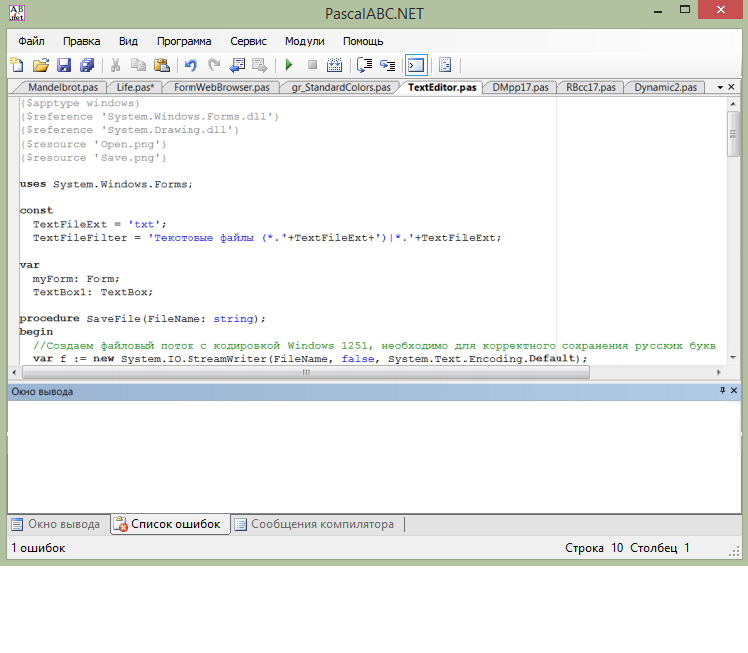
PascalABC.NET – это простая бесплатная среда разработки для языка Паскаль. Именно ее чаще всего используют в школах и университетах для обучения. Эта программа на русском языке позволит вам создавать проекты любой сложности. Редактор кода будет подсказывать и помогать вам, а компилятор — указывать на ошибки. Обладает высокой скоростью выполнения программ.
Преимущество использования языка Паскаль — он представляет собой объектно-ориентированное программирование. ООП гораздо удобнее процедурного программирования, хотя и объемнее.
К сожалению, PascalABC.NET немного требователен к ресурсам компьютера и на более старых машинах может подвисать.
Free Pascal

Фри Паскаль – это кроссплатформенный компилятор, а не среда программирования. С его помощью вы можете проверить программу на правильность написания, а также запустить ее. Но вы не сможете откомпилировать ее в.ехе. Free Pascal имеет высокую скорость выполнения, а также простой и понятный интерфейс.
Так же, как и в многих подобных ему программах, редактор кода в Free Pascal может помогать программисту завершая за него написание команд.
Его минус в том, что компилятор может только определить: есть ошибки или нет. Он не выделяет строку, в которой допущена ошибка, поэтому пользователю приходится искать ее самому.
Turbo Pascal

Практически первый инструмент для создания программ на компьютер – Турбо Паскаль. Эта среда программирования создана для операционной системы DOS и чтобы запустить ее на Windows нужно устанавливать дополнительное ПО. Поддерживается русский язык, обладает высокой скоростью выполнения и компиляции.
Turbo Pascal обладает такой интересной функцией, как трассировка. В режиме трассировки вы можете наблюдать за работой программы пошагово и следить за изменением данных. Это поможет обнаружить ошибки, найти которые сложнее всего — логические ошибки.
Хотя Turbo Pascal прост и надежен в использовании, все же он слегка устарел: созданный в 1996 году, Турбо Паскаль актуален только для одной ОС — DOS.

Это визуальная среда программирования на языке Паскаль. Ее удобный, интуитивно понятный интерфейс позволяет с легкостью создавать программы с минимальными знаниями языка. Lazarus практически полностью совместим с языком программирования Delphi.
В отличии от Алгоритма и HiAsm, Лазарус все таки предполагает знания языка, в нашем случае — Pascal. Здесь вы не только собираете программу мышью по кусочкам, но также и прописываете код для каждого элемента. Это позволяет вам больше понимать процессы, происходящие в программе.
Lazarus позволяет вам использовать графический модуль, с помощью которого вы сможете работать с изображениями, а также создавать игры.
К сожалению, если у вас возникнут вопросы, то ответы искать вам придется в интернете, так как Лазарус не имеет документации.
HiAsm

HiAsm – это бесплатный конструктор, который доступен на русском языке. Вам не нужно знать язык для создания программ – здесь вы просто по кусочку, как конструктор, собираете ее. Здесь доступно много компонентов, но вы можете расширить их ассортимент, установив дополнения.
В отличии от Алгоритма, это графическая среда программирования. Все, что вы будете создавать отобразится на экране в виде рисунка и схемы, а не кода. Это довольно удобно, хотя некоторым текстовая запись нравится больше.
HiAsm довольно мощный и он обладает высокой скоростью выполнения программ. Это особенно важно при создании игр, когда используется графический модуль, который существенно замедляет работу. Но для HiAsm это не проблема.

Алгоритм – это среда для создания программ на русском языке, одна из немногих. Ее особенность в том, что она использует текстовое визуальное программирование. Это значит, что вы сможете создать программу не зная языка. Алгоритм – конструктор, который обладает большим набором компонентов. Информацию о каждом компоненте вы можете найти в документации программы.
Также Алгоритм позволяет вам работать с графическим модулем, но приложения с использованием графики будут выполняться довольно долго.
В бесплатной версии можно компилировать проект из.alg в.exe только на сайте разработчика и только 3 раза в день. Это один из основных минусов. Вы можете приобрести лицензионную версию и компилировать проекты прямо в программе.

IntelliJ IDEA – это одна из самых популярных кроссплатформенных IDE. Эта среда имеет бесплатную, слегка ограниченную версию и платную. Для большинства программистов вполне хватает и бесплатной версии. Она обладает мощным редактором кода, который будет исправлять ошибки и завершать за вас код. Если вы допускаете ошибку, среда сообщает вам об этом и предлагает возможные варианты решения. Это интеллектуальная среда разработки, которая предугадывает ваши действия.
Еще одной удобной функцией в InteliiJ IDEA является автоматическое управление памятью. Так называемый «сборщик мусора» постоянно следит за памятью, которая выделяется для программы, и, в случае когда память больше не нужна, сборщик освобождает ее.
Но у всего есть минусы. Немного запутанный интерфейс — это одна из проблем, с которой сталкиваются начинающие программисты. А также очевидно, что столь мощная среда имеет довольно высокие системные требования для корректной работы.

Чаще всего Eclipse используют для работы с языком программирования Java, но он также поддерживает работу и с другими языками. Это один из основных конкурентов IntelliJ IDEA. Отличие Eclipse от ему подобных программ в том, что к нему можно устанавливать различные дополнения и его можно полностью настроить под себя.
Eclipse также обладает высокой скорость компиляции и выполнения. Каждую программу, созданную в этой среде, вы сможете запустить на любой операционной системе, так как Java — кроссплатформенный язык.
Отличие Eclipse от IntelliJ IDEA — интерфейс. В Эклипсе он гораздо проще и понятнее, что делает его более удобным для новичков.
Но также, как и все IDE для Java, Эклипс все же имеет свои системные требования, поэтому работать он будет не на каждом компьютере. Хотя не такие уж эти требования и высокие.
Нельзя с уверенностью сказать, какая программа для создания программ самая лучшая. Необходимо выбрать язык и потом попробовать каждую среду для него. Ведь каждая IDE разная и обладает своими особенностями. Кто знает, какая из них придется вам больше по душе.


 Беспроводная акустика JBL GO Black (JBLGOBLK) - Отзывы Внешний вид и элементы управления
Беспроводная акустика JBL GO Black (JBLGOBLK) - Отзывы Внешний вид и элементы управления Виртуальный компьютерный музей Dx связь
Виртуальный компьютерный музей Dx связь Как шифровалась связь: технологии защиты в годы войны Вч связь по линиям электропередачи
Как шифровалась связь: технологии защиты в годы войны Вч связь по линиям электропередачи Почему возникает ошибка "Использование модальных окон в данном режиме запрещено"?
Почему возникает ошибка "Использование модальных окон в данном режиме запрещено"?